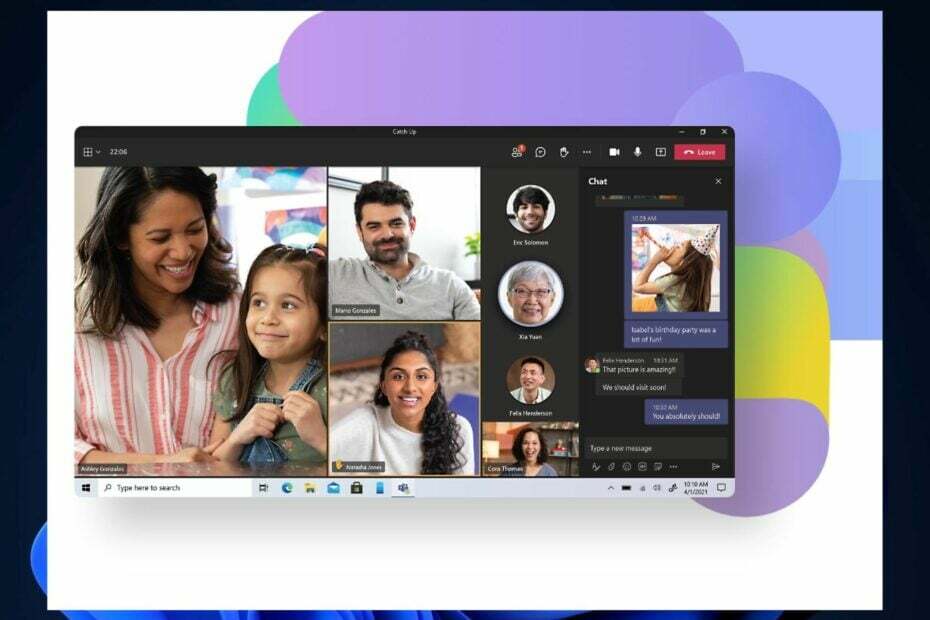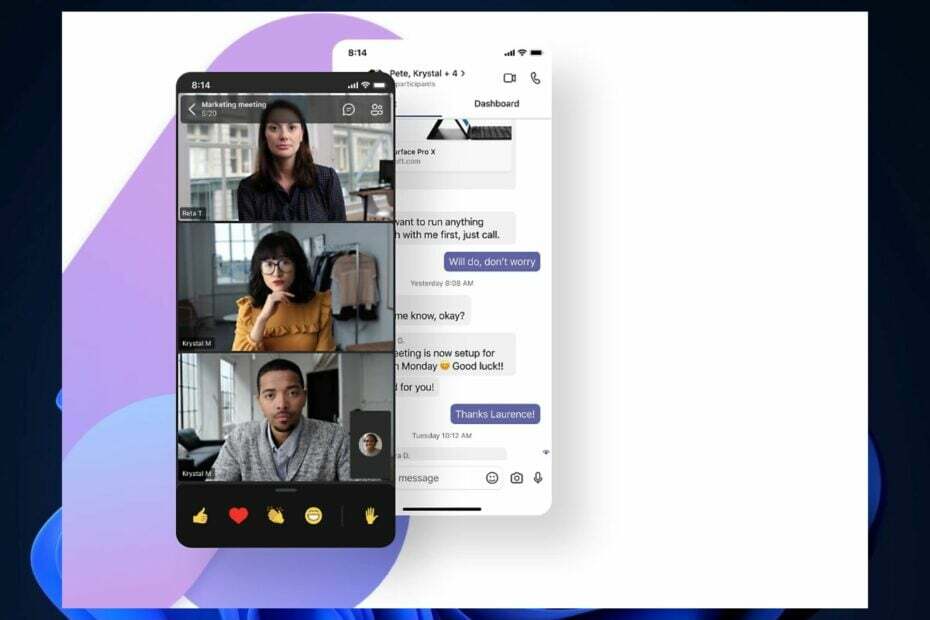- Мицрософт је коначно објавио исправку у верзији 1.5.00.28567, а корисници сада могу да креирају тимове састанке у Оутлоок-у.
- Ово долази месецима након што је Мицрософт признао проблем.
- Дакле, сазнајте све што треба да знате о ажурирању и брзо решење у случају да ствари и даље не функционишу.

Многи корисници су у последње време пријавили своју немогућност да креирају тимски састанак из Оутлоок-а. Форуми на мрежи су препуни многих који деле своје бриге. И изгледа да је Мицрософт коначно дошао и објавио исправку за омогућавање Додатак за састанке тимова у Оутлоок-у.
Закрпа је објављена у верзији Теамс 1.5.00.28567, као потврдио је Мицрософт у званичној објави, а они који су већ ажурирали сада могу неприметно да креирају састанке у тимовима. Само ажурирајте тимове и спремни сте!
За оне који још увек не виде ту опцију, Мицрософт је објавио решење за покретање ствари. Овде ћете морати да се уверите да Додатак за Теамс је додат у Оутлоок и омогућено.
Како могу поново да омогућим програмски додатак за састанке у програму Оутлоок?
Ово је решење, а не стварно решење. Као што је раније објављено, прво би требало да ажурирате апликацију Теамс, а ако новија верзија још није доступна за ваш рачунар, следите ове кораке. У већини случајева, ово решење вам не би требало, а ажурирање би учинило трик.
- Лансирање Изгледи, и кликните на Филе мени.

- Кликните на Опције.

- Сада, идите на Додаци картицу, изаберите Онемогућене ставке под Управљати падајући мени, а затим кликните на Иди.

- Ако видиш Тимови наведен овде, изаберите га, а затим кликните на Омогући.
- Сачувајте промене и поново покрените Изгледи.
- Притисните Виндовс + Р за отварање Трцати, тип регедит, а затим удари Ентер.

- Налепите следећу путању и притисните Ентер:
Computer\HKEY_CURRENT_USER\Software\Microsoft\Office\16.0\Outlook\Resiliency\DoNotDisableAddinList - Сада, кликните десним тастером миша на празан део, пређите курсором преко новог, изаберите ДВОРД (32-битна вредност), и именуј га ТеамсАддин. ФастЦоннецт.
- Када завршите, двапут кликните на њега, промените Подаци о вредности до 1, а затим кликните на У реду.

То је то! Додатак Тимови би био омогућен и остао такав, захваљујући променама Регистра које сте овде направили. Али уверите се да наставите да проверавате да ли постоје ажурирања и инсталирајте их чим буду доступна.
Мицрософт је коначно објавио исправку за један од многих проблема које су пријавили корисници, а надамо се да ће и други ускоро бити решени. До тада, поделите своје искуство са Мицрософт тимовима у Оутлоок-у и да ли сте примили ажурирање.